Table of Contents
![]() Related Posts
Related Posts
Hei, pencipta kandungan! Adakah anda menghadapi masalah memuat naik video YouTube, yang anda janjikan kepada khalayak anda, kerana ia rosak?
Video ialah cara terbaik untuk berhubung dengan khalayak anda. Sama ada anda menggunakan kamera profesional atau telefon pintar anda, merakam kandungan anda bukan lagi satu tugas yang sukar. Tetapi kehilangan video istimewa boleh menjadi sangat menyedihkan! Untuk membantu anda mencari penyelesaian untuk pembaikan video anda, berikut ialah 3 perisian pembaikan video percuma terbaik untuk mac.
Punca Video Rosak pada Mac
Ramai orang hari ini mengalami fail video yang rosak dan tidak dapat memainkan video mereka dengan cara yang ideal. Terdapat banyak sebab yang boleh menyebabkan video anda rosak, antaranya termasuk:
- Format tidak disokong
- Kerosakan kuasa
- Virus atau pepijat yang tidak diketahui
- OS ranap
- Penukaran video yang rosak
Namun, jangan risau! Kami telah menemui beberapa perisian pembaikan video percuma terbaik untuk Mac, yang boleh membantu anda memulihkan video anda yang rosak dan bergembira dalam ingatan anda. Pilihan ini dipilih berdasarkan pengalaman pengguna dan ciri utamanya.
Alat Pembaikan Video Mac Percuma Terbaik - Pembaikan Video EaseUS Fixo
Kami mempunyai perisian terbaik untuk membantu anda dengan pembaikan video anda. Pembaikan Video EaseUS Fixo boleh membetulkan video yang rosak pada peranti dalaman dan luaran. Ia mempunyai fungsi penuh dan boleh diakses pada Mac dan Windows, antara atribut yang akan menjadikannya salah satu pilihan yang paling boleh dipercayai untuk pembaikan video.
Kelebihan:
- Ia boleh membaiki video kamera MP4 atau MOV yang rosak dengan agak mudah.
- Dengan pilihan pembaikan lanjutannya, anda boleh menambah sampel video untuk membantu meningkatkan kadar kejayaan.
- Perisian ini adalah percubaan percuma untuk semua orang.
- Ia boleh menyelesaikan isu audio, foto dan dokumen anda.
Keburukan:
- Ini adalah perisian desktop. Anda perlu memuat turun dan memasangnya.
Mari kita semak tutorial terperinci untuk memulihkan dan membaiki video dengan Pembaikan Video EaseUS Fixo:
Cara Membaiki Video secara Percuma pada Mac dengan EaseUS Fixo:
Selain beberapa kebaikan dan keburukan, alat pembaikan video dalam talian ini boleh menyokong semua format video seperti MOV, M4V dan MP4. Prosesnya cepat dan mudah: muat naik, baiki dan simpan! Menariknya, alat pembaikan video ini boleh menukar dan mengedit video dalam sebarang format.
Langkah 1. Muat turun EaseUS Fixo pada Mac anda dan lancarkannya. Klik "Pembaikan Video" di sebelah kiri dan klik "Tambah Video" untuk memuat naik fail video MP4/MOV/MKV/3GP anda yang rosak.

Langkah 2. Pilih video yang disasarkan dan klik butang "Pembaikan" untuk memulakan proses pembaikan video tunggal. Jika anda ingin membaiki semua video, pilih semuanya dan klik "Baiki Semua".

Langkah 3. Tunggu beberapa minit, dan video yang rosak akan dibaiki. Masa anda menunggu bergantung pada tahap kerosakan video anda. Kemudian klik "Lihat Dibaiki" untuk pratonton video. Untuk menyimpan video tetap, tekan butang "Simpan". Menyimpan berbilang video tidak mengapa. Hanya pilih "Simpan Semua" untuk melengkapkan.

Langkah 4. Jika pembaikan pantas tidak berfungsi, cuba mod pembaikan lanjutan. Pilih "Pembaikan Lanjutan" untuk memulakan proses. Selepas memuat naik contoh video, pilih "Sahkan".

Langkah 5. Tetingkap maklumat terperinci tentang rasuah dan contoh video akan muncul. Klik "Baiki Sekarang" untuk memulakan proses. Apabila pembaikan selesai, anda boleh melihat video tetap dan klik butang "Simpan" untuk memastikan fail video yang dibaiki pada laluan yang anda mahukan.

Perisian Pembaikan Video Dalam Talian Percuma Terbaik - EaseUS VideoRepair
Apabila kita bercakap tentang pembaikan video, alat EaseUS VideoRepair adalah berguna dan dipercayai oleh orang ramai. Alat ini boleh membaiki semua jenis video dan menjadikannya boleh dimainkan semula. Alat ini memberikan pengguna pengalaman yang lancar dengan membaiki terus video mereka tanpa memuat turun atau memasang apl.
Ciri yang diserlahkan yang anda mungkin suka:
- Alat ini menyokong semua jenis format video
- Membaiki video yang rosak daripada pelbagai situasi, seperti mengedit, menukar, merakam, merakam, dsb.
- Membaiki fail skrin berpiksel, kabur, kosong dan banyak lagi dengan mudah
Kelebihan:
- Alat pembaikan video dalam talian ini adalah perisian yang mudah digunakan.
- Malah seorang pemula boleh menggunakan EaseUs RepairVideo dengan mudah
Keburukan:
- Perisian ini hanya tersedia dalam edisi dalam talian.
Langkah 1. Buka Pembaikan Video Dalam Talian EaseUS dan Muat Naik Video Bermasalah
Buka halaman Pembaikan Video Dalam Talian EaseUS: https://repair.easeus.com/, klik "Kemas Kini Video", atau seret dan lepaskan video yang rosak, rosak atau tidak memainkan video ke kawasan yang betul untuk dimuat naik.

Langkah 2. Masukkan Alamat E-mel yang Sah dan Mula Membaiki Video
Masukkan alamat e-mel yang sah dan klik "Mula Membaiki" untuk memuat naik dan membaiki video yang tidak berfungsi.

Langkah 3. Tunggu Proses Muat Naik dan Pembaikan Automatik untuk Selesai
Alat pembaikan dalam talian ini akan memuat naik dan membaiki video yang rosak atau rosak secara automatik untuk anda. Anda boleh membiarkan halaman pembaikan dibuka dan terus melakukan perkara lain.

Langkah 4. Masukkan Kod Pengekstrakan dan Muat Turun Video Diperbaiki
Apabila proses pembaikan selesai, anda boleh pratonton video di anak tetingkap kanan. Selain itu, anda akan menerima e-mel dengan kod pengekstrakan video.
Pergi dan cari kod, buka semula pembaikan dalam talian. muka surat. Kemudian klik "Muat Turun Video" dan masukkan kod pengekstrakan, klik "OK" untuk mula memuat turun video yang telah dibaiki.

Perisian Pembaikan Video Percuma Terbaik pada Mac - VLC
VLC ialah pemain media video sumber terbuka ajaib yang digunakan oleh berjuta-juta pengguna sepanjang tahun. Pemain media ini menyokong format fail utama seperti DVD, CD Audio dan VCD. Bersama-sama dengan ini, pemain video ini ialah alat pembaikan video yang boleh dipercayai dan mudah digunakan.
Kelebihan:
- Membenarkan pilihan penukaran format
- Membenarkan video yang sebahagiannya dimuat turun atau rosak sedikit untuk dimainkan tanpa perlu membaikinya.
- Keupayaan transcoding
- Membalas dengan segera kepada video yang rosak
Keburukan:
- Ia tidak menyokong mana-mana format pembaikan video lain kecuali untuk AVI. Jadi, anda perlu menukar fail video ke dalam format .avi terlebih dahulu.
Cara Membaiki Video pada Mac secara percuma dengan VLC
Di bawah disebutkan beberapa langkah terperinci yang boleh anda ikuti untuk membaiki fail anda yang rosak pada Mac dengan cepat.
Langkah 1. Buka pemain media VLC anda, pilih "Fail''. Pergi ke ''Buka Fail'', tambah fail rosak anda, dan klik pada "tukar/strim."
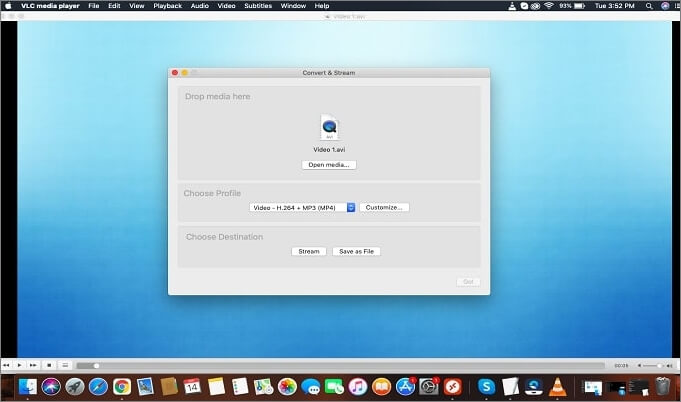
Langkah 2. Pilih lokasi dan Codec untuk fail video anda.
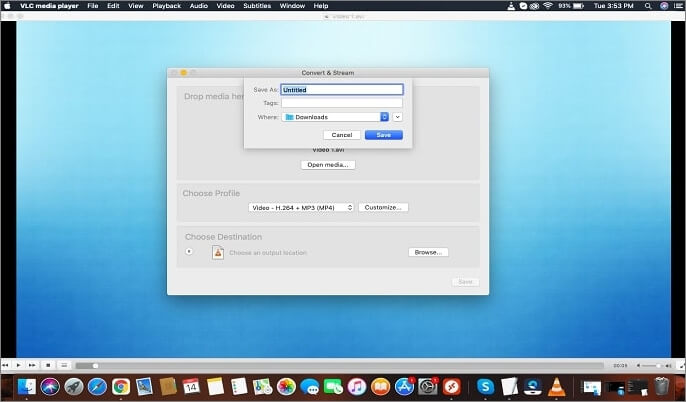
Langkah 3. Setelah penukaran selesai, kembali ke halaman utama VLC dan kemudian pergi ke "tab" > "keutamaan."
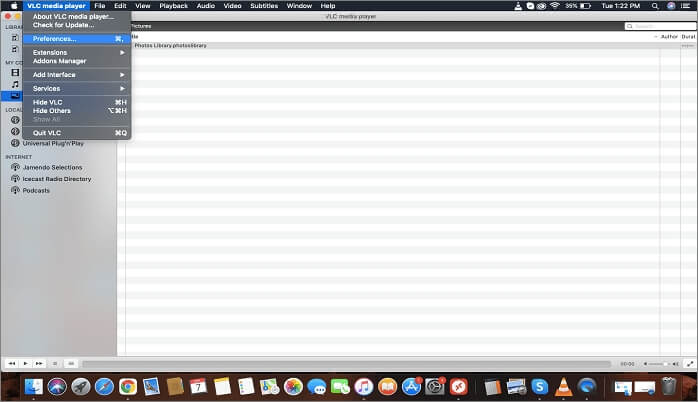
Langkah 4. Daripada "keutamaan", tatal ke tab "input/ codec" dan aktifkan pilihan "sentiasa betulkan" dalam medan "fail AVI yang rosak atau tidak lengkap".
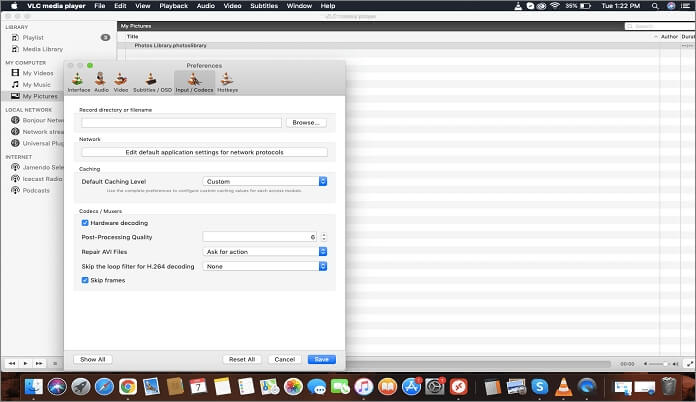
Langkah 5. Sekarang klik pada "simpan" untuk menyimpan tetapan anda. Ini akan secara automatik menetapkan apl VLC anda untuk membetulkan mana-mana fail video rosak yang dimuatkan di dalamnya.
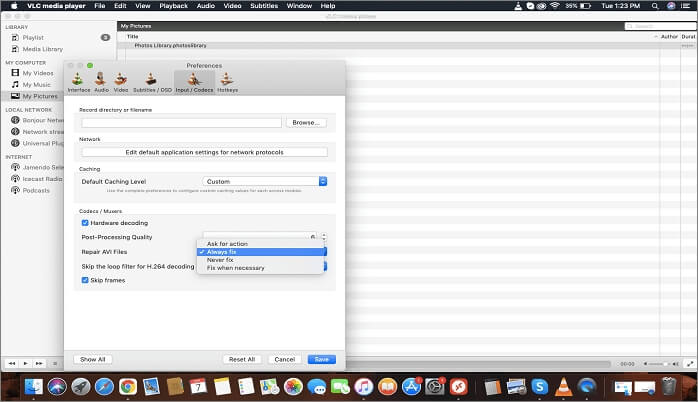
Perisian Pembaikan Video Percuma Mana Yang Terbaik? Ambil EaseUS Fixo Untuk Mencuba
Memperbaiki fail anda yang rosak atau herot pada Mac anda telah dipermudahkan. Apa yang anda perlu lakukan ialah mencari punca kerosakan video anda dan membetulkannya dengan mana-mana daripada tiga perisian pembaikan video percuma yang disebutkan di atas.
EaseUS VideoRepair dan VLC sudah pasti pilihan yang bagus untuk membaiki video.
Jika anda sedang mencari pembaikan video yang meluas pada Mac, alat Pembaikan Video EaseUS Fixo menang dengan ciri percuma dan sokongannya untuk berbilang format video. Cuba EaseUS Fixo dan bebaskan diri anda daripada kebimbangan kehilangan video, kerana alat ini adalah penyelesaian sehenti untuk semua masalah multimedia anda. Anda tidak akan mendapat alat yang lebih baik daripada yang ini!
Was This Page Helpful?